win10如何设置mbr转gpt分区表|win10设置mbr转gpt分区表的方法
发布时间:2017-04-18 10:56:44 浏览数:
MBR分区类型已经淘汰,对于老电脑来说默认分区依旧是MBR,该如何将其转换成gpt格式呢?下面小编就跟大家说说win10如何设置mbr转gpt分区表?
mbr转gpt分区表的操作方法一:
1、首先准备一个8G以上的U盘,制作U盘启动(U盘启动制作方法);
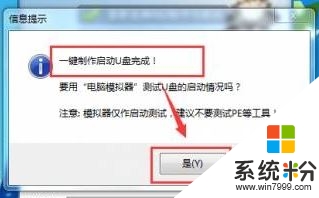
2、将U盘连接到电脑中,重启电脑,按启动热键使用U盘启动启动(启动项热键);
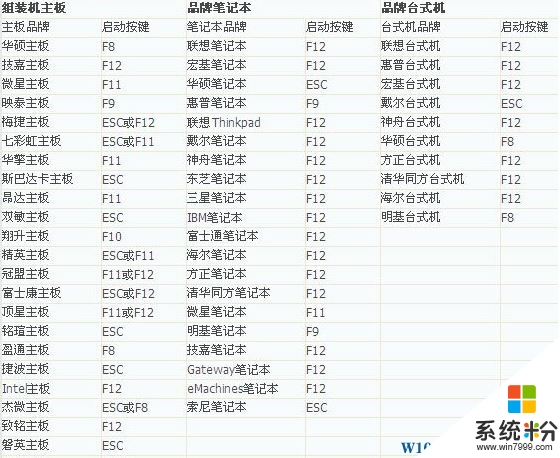
3、进入PE后打开桌面上的DG分区工具,在磁盘上单击右键,选择【转换分区表类型为GUID格式】,耐心等待转换完成即可。
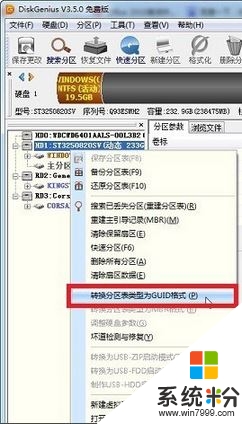
mbr转gpt分区表的操作方法二:
1、进bios设置 UEFI only 方式 ;
2、使用安装版操作系统进行安装;
3、如果硬盘分区表为MBR则会提示转换,删除所有分区,直接安装即可自动建立GPT分区;
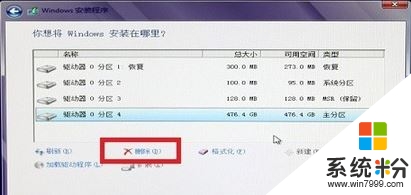
上述的教程就是【win10如何设置mbr转gpt分区表】的全部内容,以防下次遇到同样的疑问,大家可以收藏该教程,或者还有其他的电脑系统下载后安装使用的疑问,也可以上系统粉官网查看。